LCD螢幕故障排除 – 無聲音/喇叭雜音/聲音異常/無法控制音量
為了提供給您更清楚的操作說明,您也可點擊下方Youtube影片連結,觀看[LCD螢幕故障排除] 操作步驟的影片。
ttps://www.youtube.com/watch?v=MqIPQvIwaKA
無聲音
1. 請確認您的電腦是否連接至正確的音源孔
這裡有兩種容易被混淆的音源孔:
i. 音源孔(Audio-in

(通常以綠色做識別):若您的視訊訊號為VGA或DVI,但希望螢幕喇叭也能播放音訊,您需要連接此音源孔
ii. 耳機孔(Earphone jack)
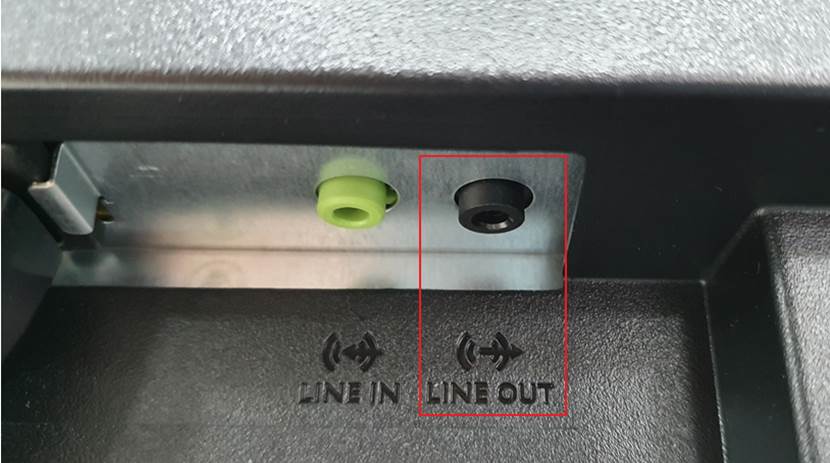
(通常以黑色做識別): 耳機孔能將您傳遞至螢幕的音訊訊號再分享給外部音源裝置。
注意: 此耳機孔並無錄音功能。
2. 確認您的螢幕型號是否有內建喇叭,或耳機孔供外部設備播放。
3. 若您想要使用視訊與音訊同時傳輸的方式,請使用HDMI - HDMI或DisplayPort - DisplayPort的直接傳輸線材,若轉接為VGA或DVI訊號,將會過濾掉原本的音訊。
4. 若您的電腦沒有HDMI或DP訊號孔,請連接螢幕與電腦的音源孔作為音訊傳遞。

5. 確認電腦上的喇叭設定
i. 選擇您的螢幕作為預設音訊裝置
開始(按右鍵)> 設定 > 系統 > 音效 > 選擇輸出裝置
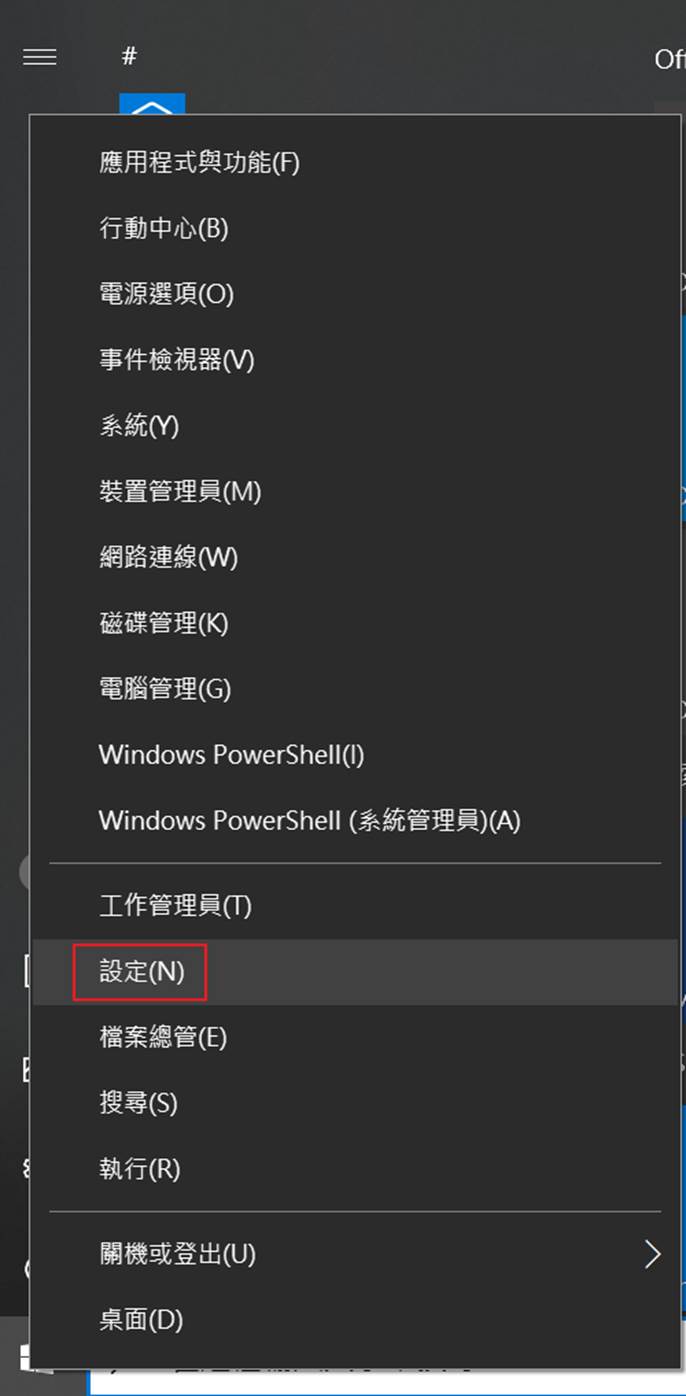

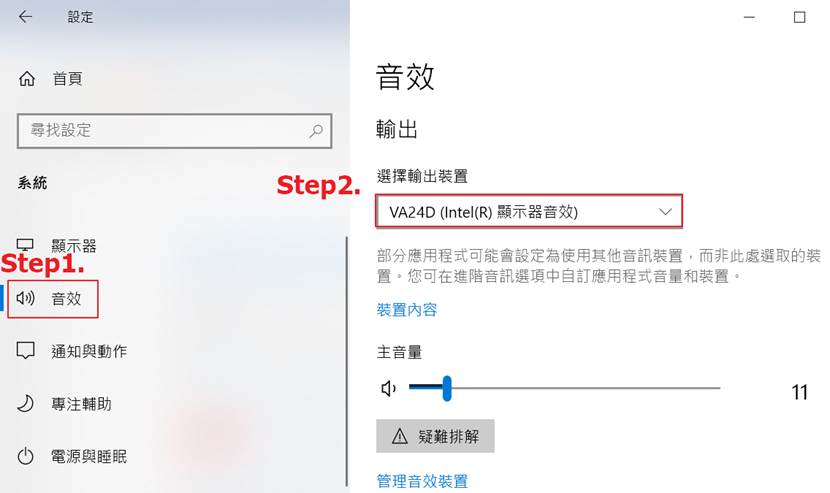
ii. 如果您的螢幕喇叭沒有被列在裡面,請至開始->裝置管理員,移除後重新安裝音源裝置,檢查音訊輸入與輸出是否有辨識到音效裝置,並確認音效驅動已正確安裝啟用。
開始(點擊右鍵)->裝置管理員
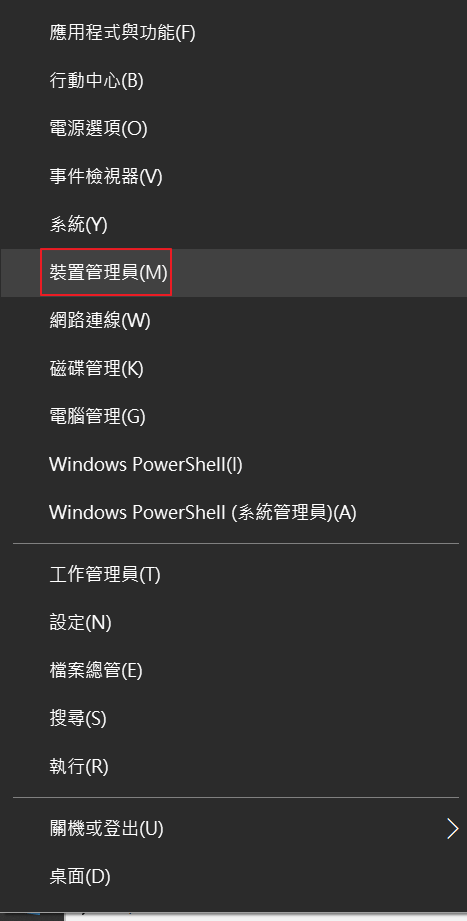
開始(點擊右鍵)->裝置管理員
(以LCD VA24D的圖示為例)

確認VA24D音效裝置是否正常
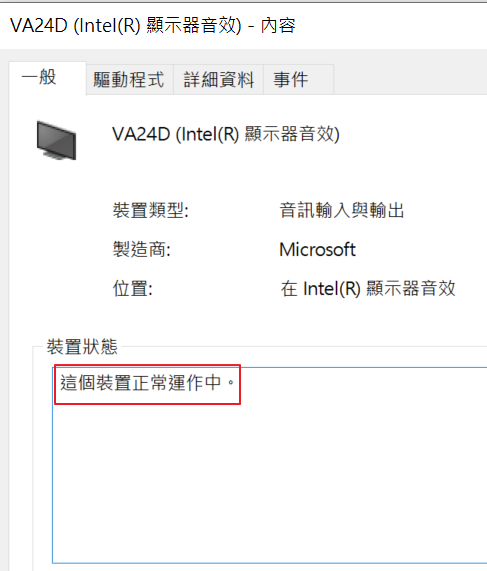
6. 確認OSD中的聲音設定

iii. OSD > 聲音 > 靜音
iv. OSD > 聲音 > 音源>調成「線路輸入」或「HDMI/ DisplayPort」
無法控制音量
1.請確認上面第5個步驟,確認您所調整的音訊裝置是正確的。
系統雜音或聲音異常
1. 請確認電腦音效驅動已正確安裝啟用。
2. 挪去所有附近的行動訊號裝置,避免訊號干擾喇叭。
3. 華碩螢幕上的3.5mm 耳機孔 (黑色) 僅支援 TRS 規格的音源連接器線. 建議您使用3.5mm TRS耳機線。
如果您連接TRRS耳機線至華碩液晶螢幕3.5mm耳機孔,您可能會在背景中聽到一些電子白噪音,這是因為TRRS線材中的麥克風輸入功能。


|
從左至右: 3.5mm TRS 音源線 (華碩) / TRS 線 (iPod) / TRRS 線 (iPhone) |
4. 將螢幕恢復出廠模式。
